如何在 word 文本框中制作 3d 立体效果?php小编鱼仔为您奉上图文教程!如果您希望为您的 word 文本框增添一些视觉趣味,本文将一一解答您遇到的问题,为您提供制作 3d 立体效果文本框的详细步骤。继续阅读下文,了解如何在 word 中轻松创建引人注目的 3d 文本框。
打开一个word的文件,鼠标左键单击菜单【文本框】>>【文本框列表】,选择一个样式,并输入一段文字,
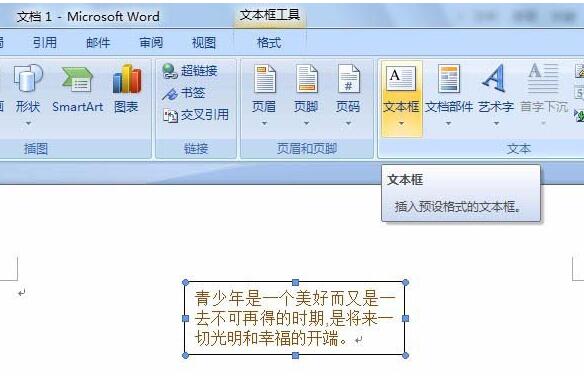
选择文本框,鼠标左键单击菜单【格式】>>【三维效果】】>>【平行】,文档上的文本框就出现了平行三维效果,
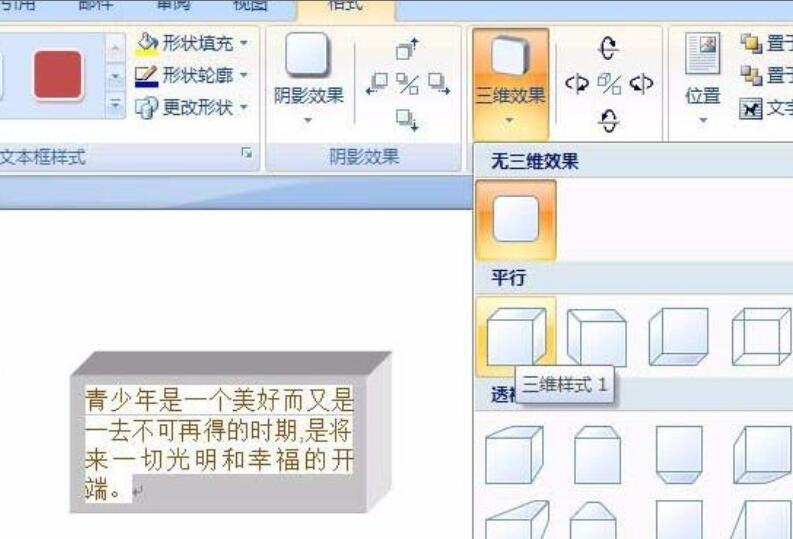
选择文本框,鼠标左键单击菜单【格式】>>【三维效果】】>>【透视】,文档上的文本框就出现了透视三维效果,

选择文本框,鼠标左键单击菜单【格式】>>【三维效果】】>>【透视旋转】,文档上的文本框就出现了透视旋转三维效果,

本文档主要讲述的是基于VC与Matlab的混合编程实现图像的三维显示;介绍了VC++与Matlab混合编程的一般实现方法,并实现对二维影像图的三维效果显示。 MATLAB既是一种直观、高效的计算机语言,同时又是一个科学计算平台。它为数据分析和数据可视化、算法和应用程序开发提供了最核心的数学和高级图形工具。希望本文档会给有需要的朋友带来帮助;感兴趣的朋友可以过来看看
 9
9

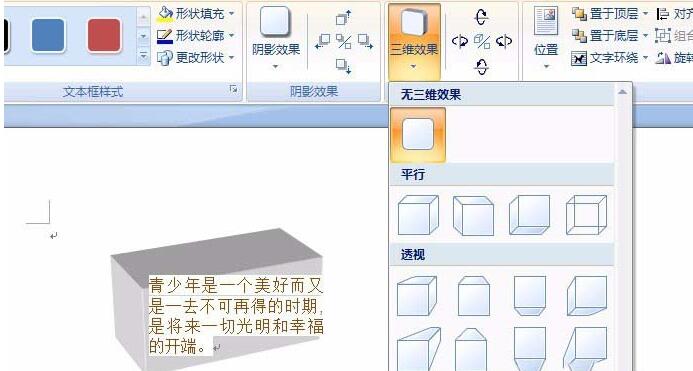
选择文本框,鼠标左键单击菜单【格式】>>【三维效果】】>>【三维颜色】,文档上的文本框就出现了三维颜色的效果,
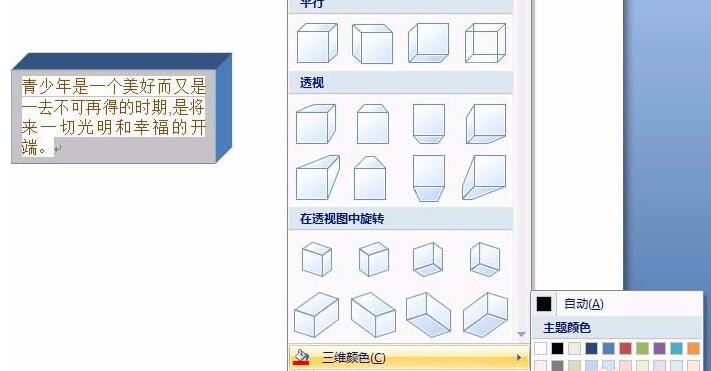
选择文本框,鼠标左键单击菜单【格式】>>【三维效果】】>>【深度】,文档上的文本框就出现了深度三维效果。
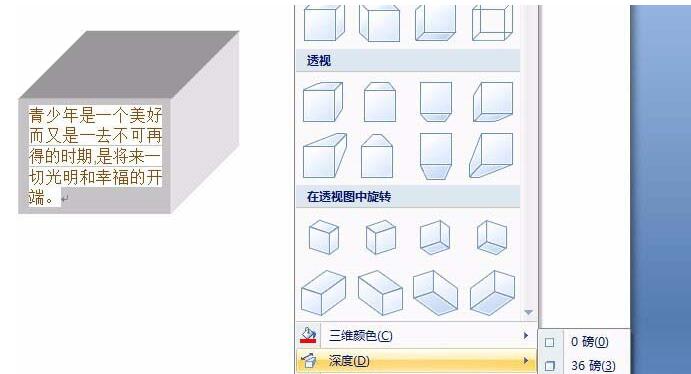
以上就是word文本框制作三维立体效果的图文方法的详细内容,更多请关注php中文网其它相关文章!

全网最新最细最实用WPS零基础入门到精通全套教程!带你真正掌握WPS办公! 内含Excel基础操作、函数设计、数据透视表等

Copyright 2014-2025 https://www.php.cn/ All Rights Reserved | php.cn | 湘ICP备2023035733号